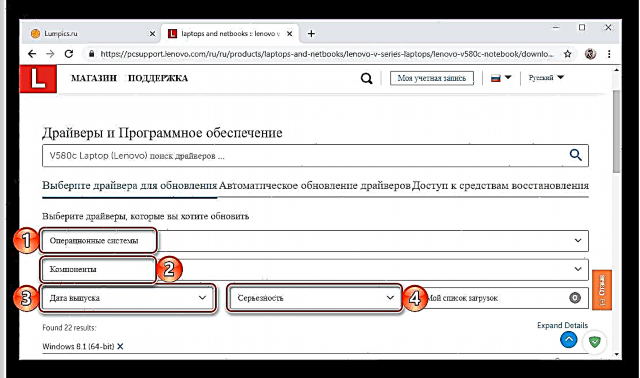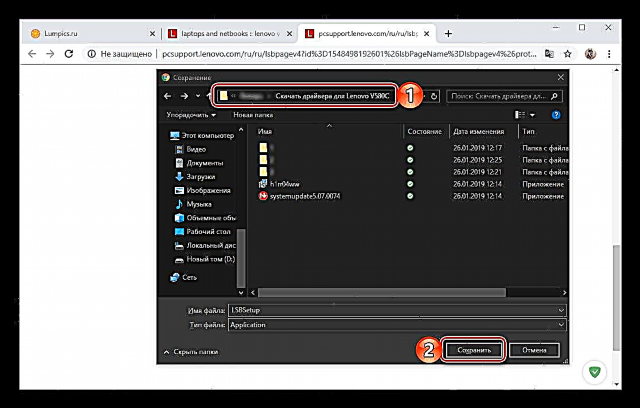اگر به تازگی لپ تاپ Lenovo V580c خریداری کرده اید یا سیستم عامل را مجدداً نصب کرده اید ، باید قبل از استفاده کامل از آن ، درایورها را نصب کنید. نحوه انجام این کار در مقاله امروز ما مورد بحث قرار خواهد گرفت.
دانلود درایور لپ تاپ Lenovo V580c
بارگیری درایور تجهیزات ، در بیشتر موارد ، از چند طریق قابل انجام است. برخی از آنها دلالت بر جستجوی مستقل دارند ، برخی دیگر به شما امکان می دهند این فرآیند را خودکار کنید. همه آنها برای لپ تاپ Lenovo V580c در دسترس هستند.
همچنین ببینید: چگونه درایورهای لپ تاپ Lenovo B560 را بارگیری کنید
روش 1: صفحه پشتیبانی رسمی
هنگامی که جستجو درایورها برای دستگاه های شخصی ، رایانه یا لپ تاپ ضروری می شود ، اولین کاری که باید انجام دهید مراجعه به وب سایت رسمی سازنده آن ، مستقیماً به صفحه پشتیبانی محصول است. در مورد Lenovo V580c ، الگوریتم اقدامات به شرح زیر است:
به صفحه پشتیبانی فناوری Lenovo بروید
- پس از کلیک روی پیوند بالا ، یک دسته را انتخاب کنید "نوت بوک و نت بوک"از این گذشته ، کالای مورد نظر متعلق به اوست.
- در مرحله بعد ، در لیست کشویی اول ، سری لپ تاپ را مشخص کنید و در دوم زیر سری آن قرار دارد لپ تاپ های سری V (Lenovo) و لپ تاپ V580c (Lenovo) بر این اساس
- صفحه ای را که به آن هدایت می شوید به بلوک بروید "بهترین بارگیری ها" و روی پیوند کلیک کنید مشاهده همه.
- در زمینه "سیستم عامل" ویندوز نسخه و عمق کمی را که در Lenovo V580c نصب شده است انتخاب کنید. با استفاده از لیست ها اجزاء, تاریخ انتشار و "جدیت"می توانید معیارهای جستجوی دقیق تری برای رانندگان مشخص کنید ، اما این ضروری نیست.
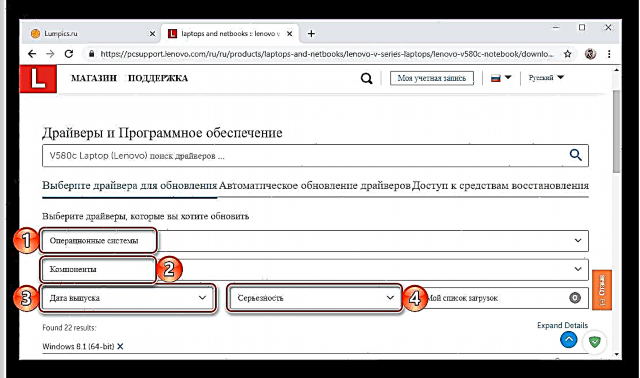
توجه: در صفحه پشتیبانی از Lenovo V580c ، ویندوز 10 در لیست سیستم عامل های موجود وجود ندارد ، اگر روی لپ تاپ شما نصب شده است ، ویندوز 8.1 را با عمق بیت مناسب انتخاب کنید - نرم افزاری که برای آن طراحی شده است نیز بر روی "ده بالا" کار خواهد کرد.
- با مشخص کردن پارامترهای جستجوی لازم ، می توانید با لیستی از کلیه درایورهای موجود آشنا شوید ، مجبور خواهید بود که بارها آنها را بارگیری کنید.

برای این کار ، لیست اصلی را با کلیک کردن روی نشانگر که به سمت پایین است ، گسترش دهید ، به همین ترتیب لیست بسته شده در آن را گسترش دهید ، سپس روی دکمه ظاهر شده کلیک کنید بارگیری.
توجه: پرونده های Readme اختیاری هستند.
به طور مشابه ، همه درایورهای لازم را بارگیری کنید ،
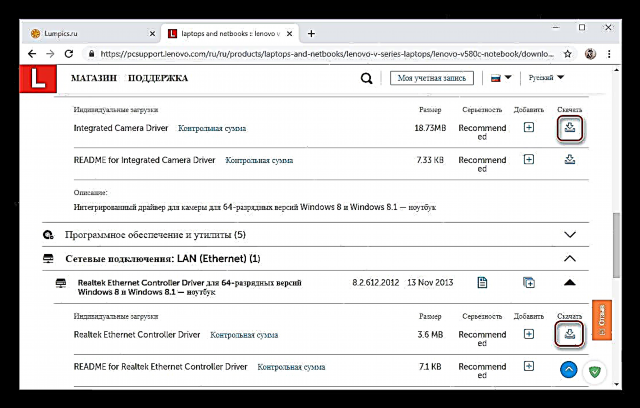
تأیید پس انداز آنها در مرورگر و / یا "اکسپلورر"در صورت لزوم - به پوشه درایو که در آن نرم افزار Lenovo V580c را ذخیره کرده اید بروید و هر یک از اجزای را یک بار نصب کنید.





پس از انجام مراحل ، حتما لپ تاپ را مجدداً راه اندازی کنید.
همچنین بخوانید: چگونه درایورها را در Lenovo G50 بارگیری کنید
روش 2: ابزار بروزرسانی خودکار
اگر نمی دانید که درایورهای خاص برای لپ تاپ شما مورد نیاز است ، اما می خواهید فقط موارد ضروری را بارگیری کنید و همه آنها موجود نیست ، به جای جستجوی دستی در صفحه پشتیبانی از محصول ، می توانید از اسکنر وب داخلی استفاده کنید.
به صفحه جستجوی خودکار درایور بروید
- یک بار در صفحه "درایورها و نرم افزارها"برو به برگه "بروزرسانی خودکار درایور" و روی دکمه کلیک کنید اسکن را شروع کنید.
- منتظر آزمون باشید تا نتایج آن را تکمیل و بررسی کند.

این یک لیست از نرم افزارها خواهد بود ، مشابه آنچه در مرحله پنجم از روش قبلی دیدیم ، تنها تفاوت آن در این است که فقط شامل عناصری خواهد بود که لازم است بطور خاص روی Lenovo V580c شما نصب یا به روز شوند.
بنابراین ، شما باید به همان روش پیش بروید - درایورهای ارائه شده در لیست را در لپ تاپ ذخیره کنید ، و سپس نصب آنها را انجام دهید. - متاسفانه ، اسکنر آنلاین Lenovo همیشه درست کار نمی کند ، اما این بدان معنی نیست که شما نمی توانید نرم افزار لازم را بدست آورید. از شما خواسته می شود برنامه اختصاصی Lenovo Service Bridge را بارگیری و نصب کنید ، این مشکل را برطرف می کند.

برای انجام این کار ، روی صفحه با شرح دلایل احتمالی خطا ، روی دکمه کلیک کنید "موافق",
منتظر بارگذاری این صفحه باشید
و فایل نصب برنامه را در لپ تاپ خود ذخیره کنید.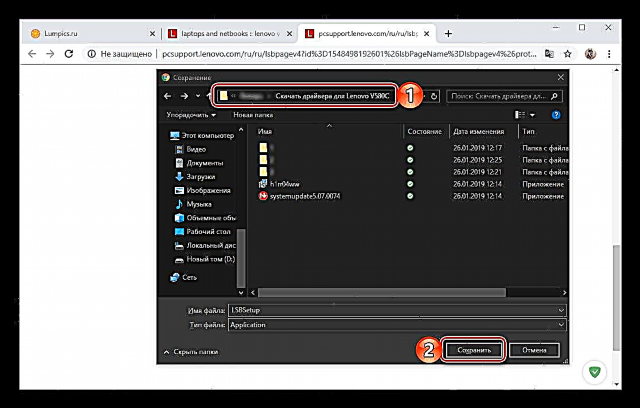
آن را نصب کنید و سپس اسکن را تکرار کنید ، یعنی به مرحله اول این روش بازگردید.
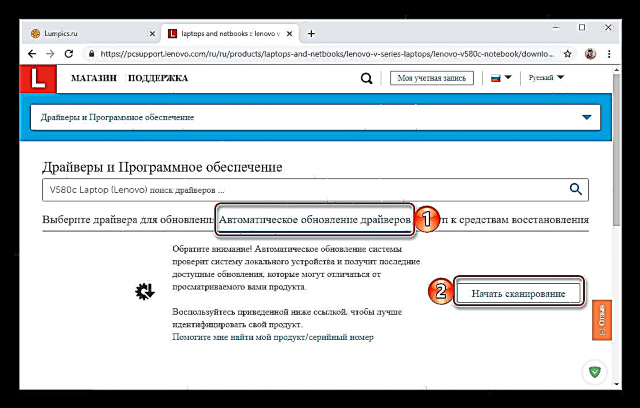
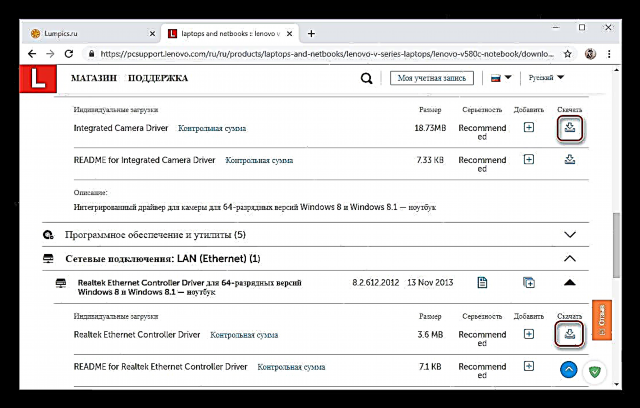
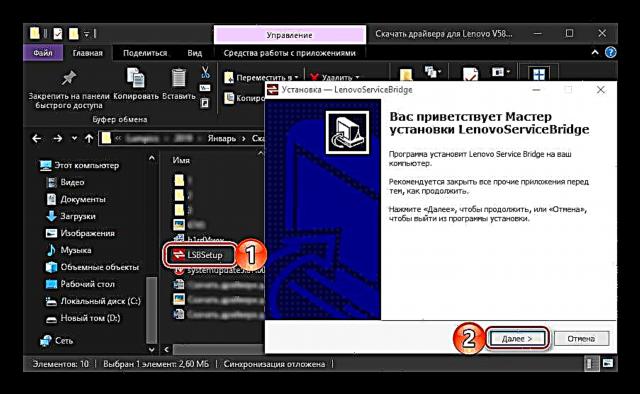
روش 3: بروزرسانی سیستم Lenovo
درایورهای بسیاری از لپ تاپ های Lenovo با استفاده از یک برنامه اختصاصی قابل نصب و یا به روزرسانی هستند که می توانید از وب سایت رسمی بارگیری کنید. با Lenovo V580c کار می کند.
- مراحل 1-4 را از روش اول این مقاله تکرار کنید و سپس اولین برنامه را از لیست به روزرسانی سیستم Lenovo پیشنهادی بارگیری کنید.
- آن را روی لپ تاپ نصب کنید.
- از مقاله زیر برای توصیف ، نصب و بروزرسانی درایورها استفاده کنید.


بیشتر بخوانید: نحوه بارگیری درایور لپ تاپ Lenovo Z570 (شروع از مرحله چهارم روش دوم)
روش 4: برنامه های جهانی
تعدادی برنامه وجود دارد که طبق یک الگوریتم مشابه به روز رسانی سیستم Lenovo کار می کنند ، اما یک مزیت بارز دارند - آنها جهانی هستند. یعنی می توان آنها را نه تنها در Lenovo V580c بلکه در سایر لپ تاپ ها ، رایانه ها و اجزای نرم افزاری انفرادی استفاده کرد. پیش از این ، ما در مورد هر یک از این برنامه ها نوشتیم ، و همچنین آنها را با یکدیگر مقایسه کردیم. به منظور انتخاب مناسب ترین راه حل برای بارگیری و نصب خودکار درایورها ، مقاله زیر را بررسی کنید.
بیشتر بخوانید: برنامه هایی برای جستجوی خودکار و نصب درایورها
اگر نمی دانید کدام یک از برنامه های کاربردی ما را بررسی کرده ایم ، اکیداً توصیه می کنیم که به DriverMax یا DriverPack Solution توجه کنید. اولا ، اینها هستند که دارای بیشترین پایه سخت افزار و نرم افزار هستند. ثانیا ، در وب سایت ما راهنمایی های مفصلی در مورد نحوه استفاده از آنها برای حل مشکل امروز ما وجود دارد.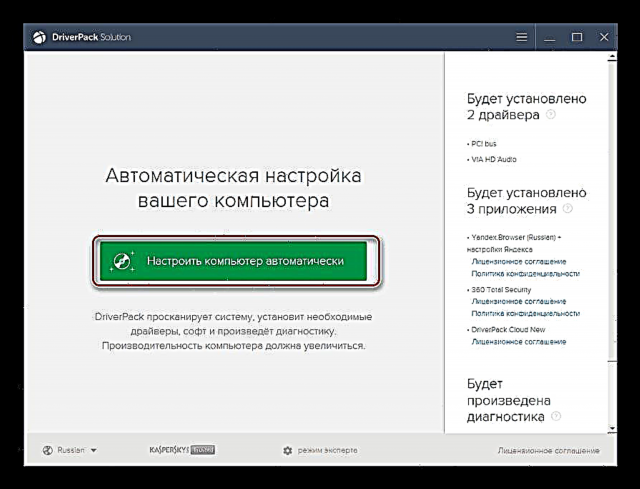
بیشتر بخوانید: درایورها را در DriverPack Solution و DriverMax جستجو و نصب کنید
روش 5: شناسه سخت افزار
هر دو برنامه جهانی از روش قبلی و ابزار اختصاصی Lenovo دستگاه را برای یافتن درایورهای مفقود شده اسکن می کنند ، پس از آن درایورهای مربوط به آن را پیدا می کنند ، آنها را در سیستم بارگیری و نصب می کنند. چنین کاری می تواند کاملاً مستقل انجام شود ، ابتدا با بدست آوردن شناسه سخت افزاری (ID) Lenovo V580c ، هر یک از اجزای آهن آن ، و سپس یافتن مؤلفه های نرم افزاری لازم در یکی از وب سایت های تخصصی. در مقاله ای که از طریق لینک زیر ارائه شده است می توانید در مورد آنچه برای این کار لازم است اطلاعات بیشتری کسب کنید.
بیشتر بخوانید: درایور تجهیزات را توسط شناسه جستجو کنید
روش 6: مدیر دستگاه
همه کاربران رایانه یا لپ تاپ هایی که ویندوز را اجرا می کنند ، نمی دانند که شما می توانید درایورهای لازم را با استفاده از ابزارهای داخلی در سیستم عامل بارگیری و نصب کنید. تمام آنچه مورد نیاز است تماس با ماست مدیر دستگاه و به طور مستقل یک جستجوی راننده را برای هر تجهیزات ارائه شده در آن آغاز می کند ، پس از آن فقط باید مراحل گام به گام خود سیستم را دنبال کنید. ما این روش را در Lenovo V580c اعمال می کنیم و می توانید در الگوریتم اجرای آن در یک ماده جداگانه در وب سایت ما اطلاعات بیشتری کسب کنید.
بیشتر بخوانید: درایورها را با استفاده از ابزارهای استاندارد Windows به روزرسانی و نصب کنید
نتیجه گیری
همانطور که مشاهده می کنید ، چند روش برای بارگیری درایور لپ تاپ Lenovo V580c وجود دارد. اگرچه آنها از نظر اجرا متفاوت هستند ، نتیجه نهایی همیشه یکسان خواهد بود.